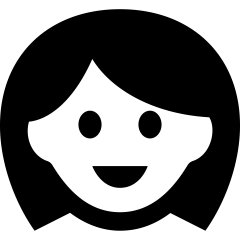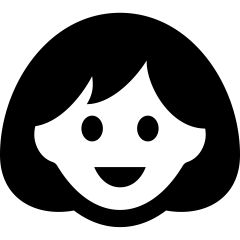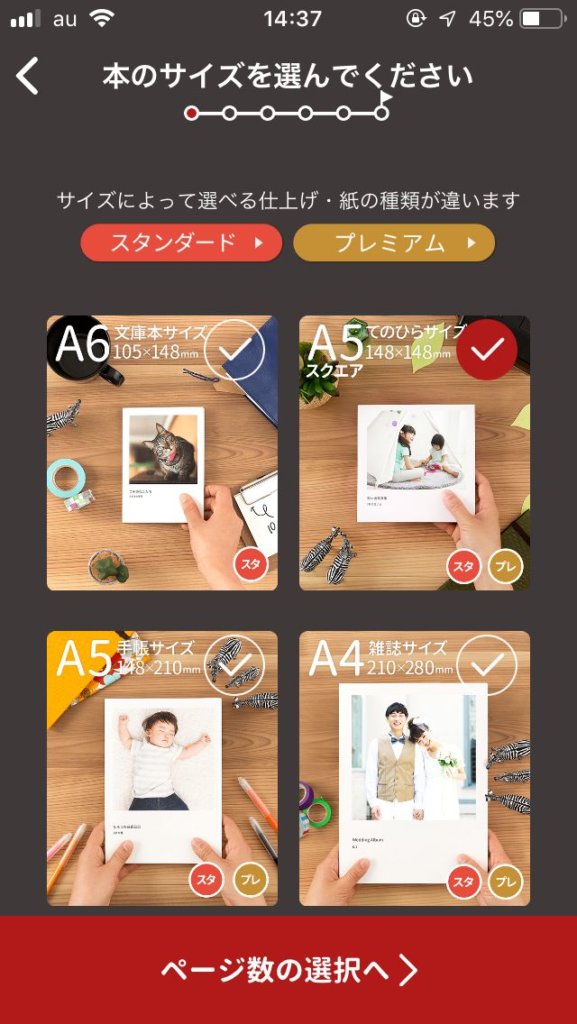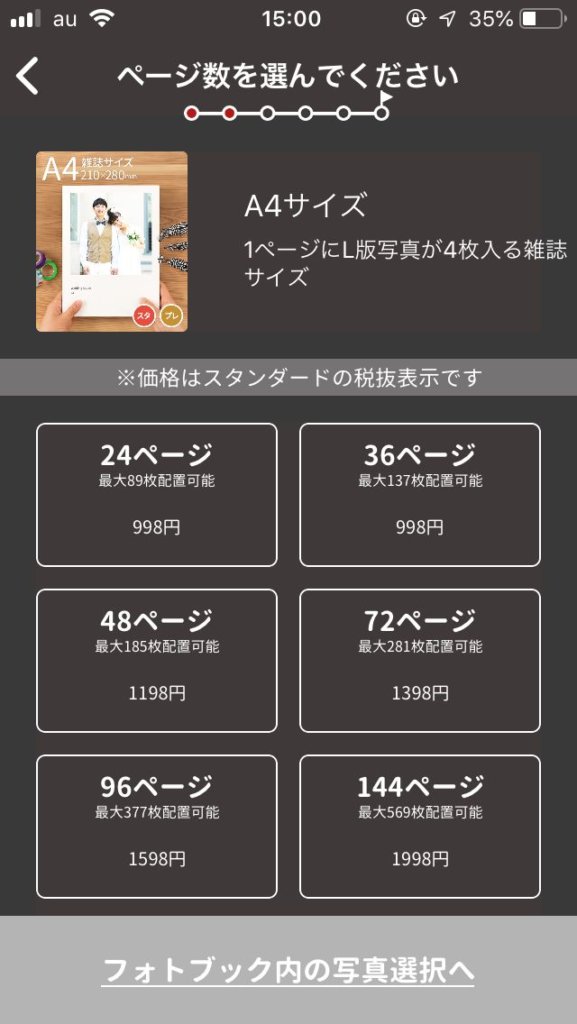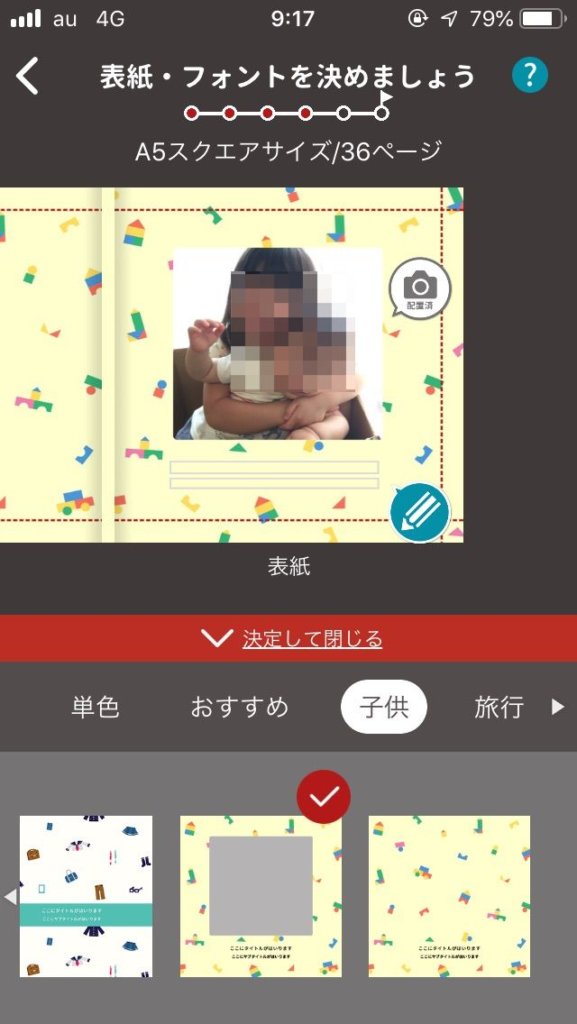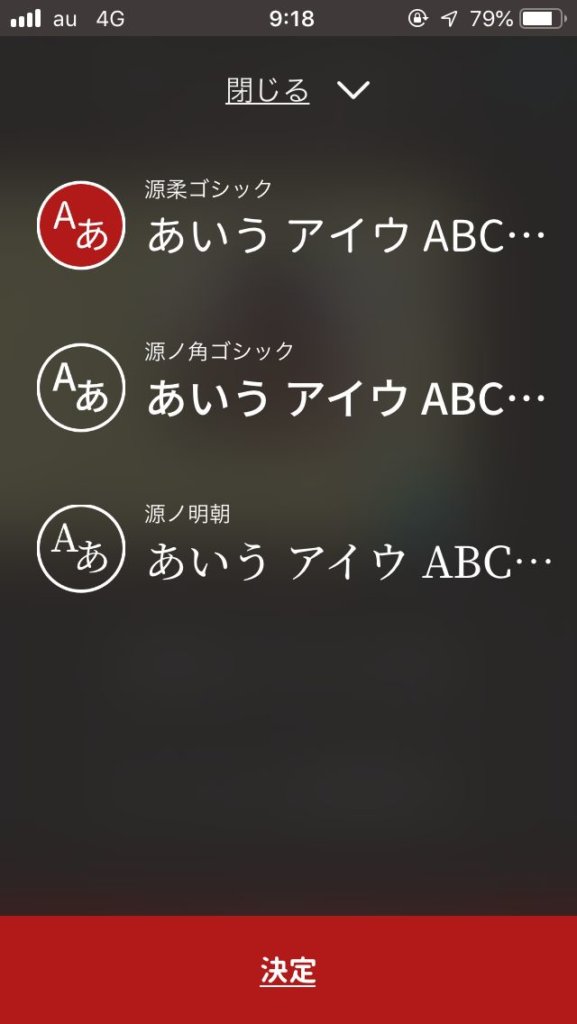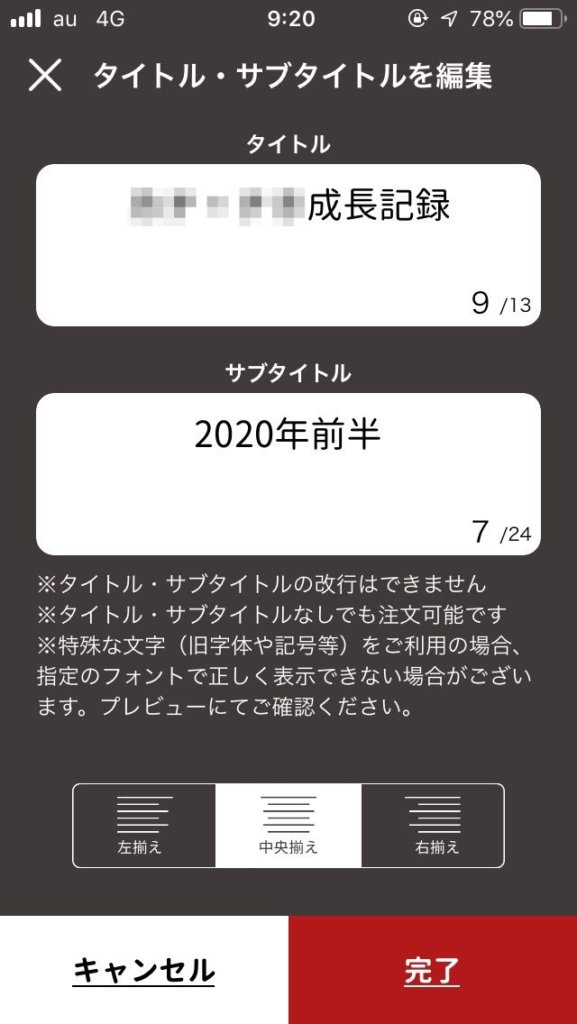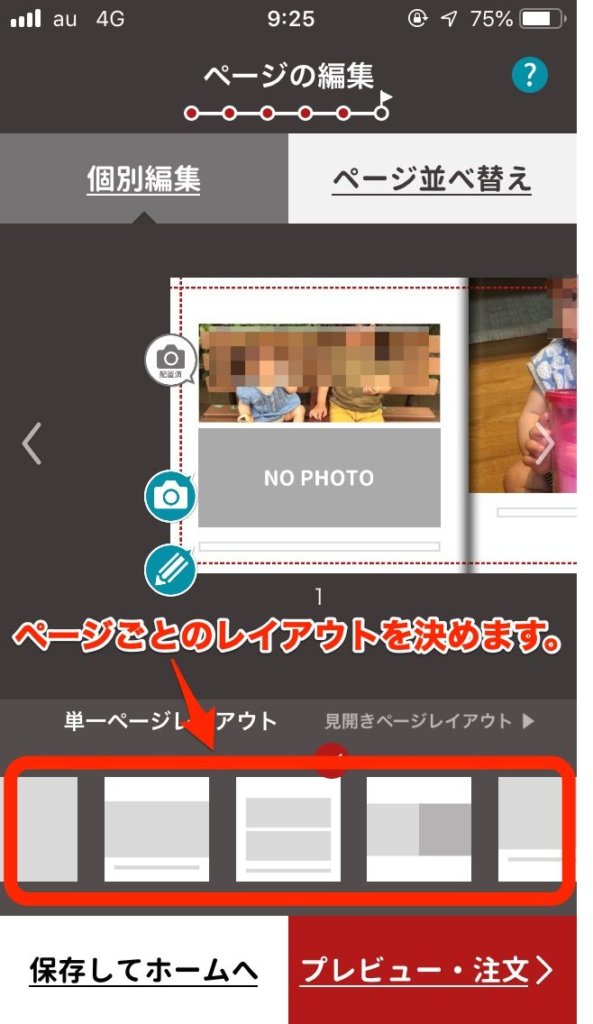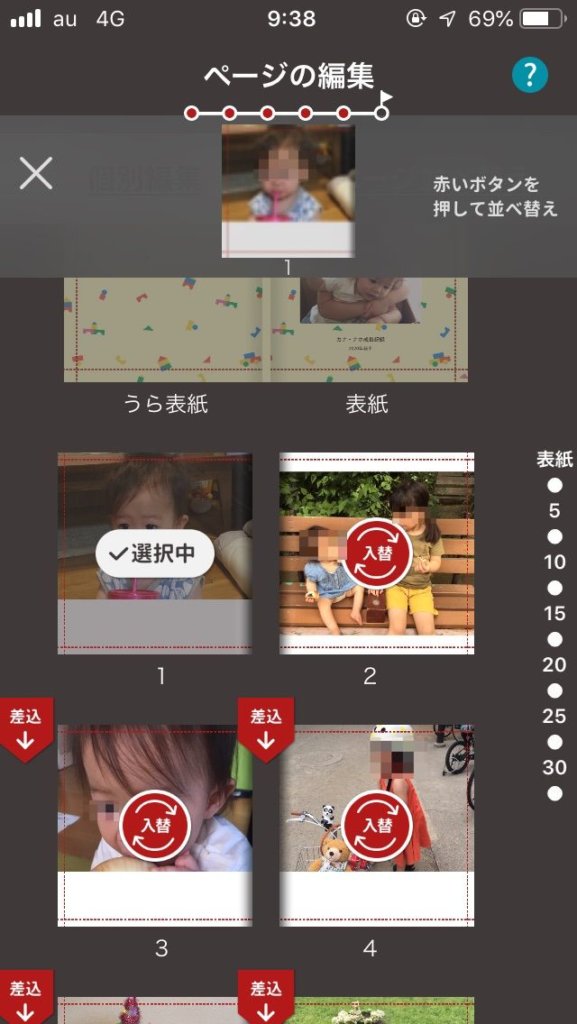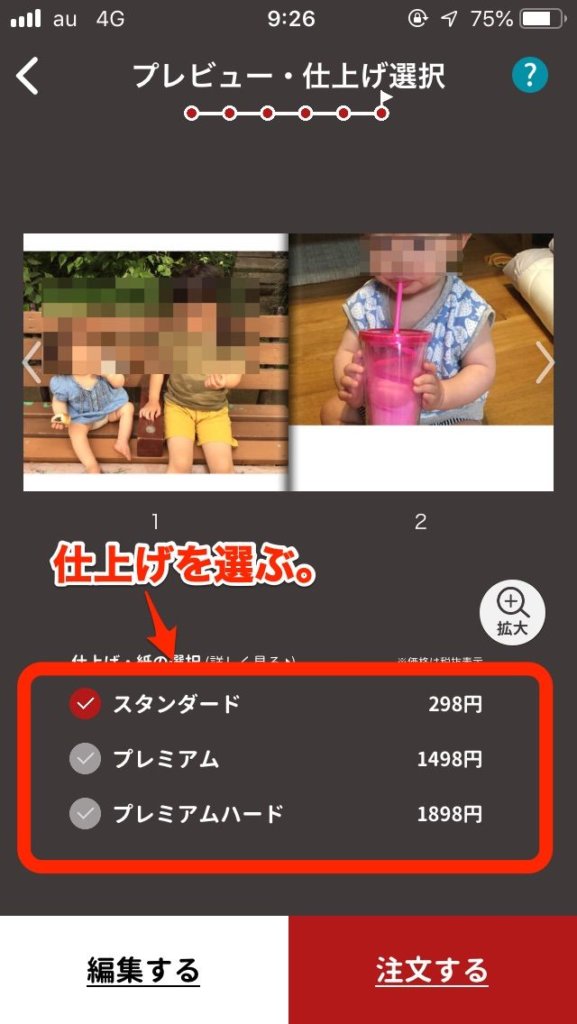安くて高品質な写真プリントで人気の「しまうまプリント」
本記事では、しまうまプリントのフォトブック作成アプリで3種類のフォトブックを作成してみたので詳しくレビューします。
フォトブックアプリは他にも使っていますが、しまうまフォトブックは安く簡単に作ることができるのが一番の特徴です。
スマホで撮りためた子供の写真をまとめてフォトブックにするのにおすすめです!
口コミや評判もまとめましたのでフォトブック選びの参考にしてみてください。

▼厳選フォトブックアプリ記事もチェック!
しまうまフォトブックについて
しまうまフォトブックは1冊198円〜作成できる激安のフォトブックサービスです。
サイズや紙質・カバーの種類など自由に選んでオリジナルのフォトブックを作成できます。
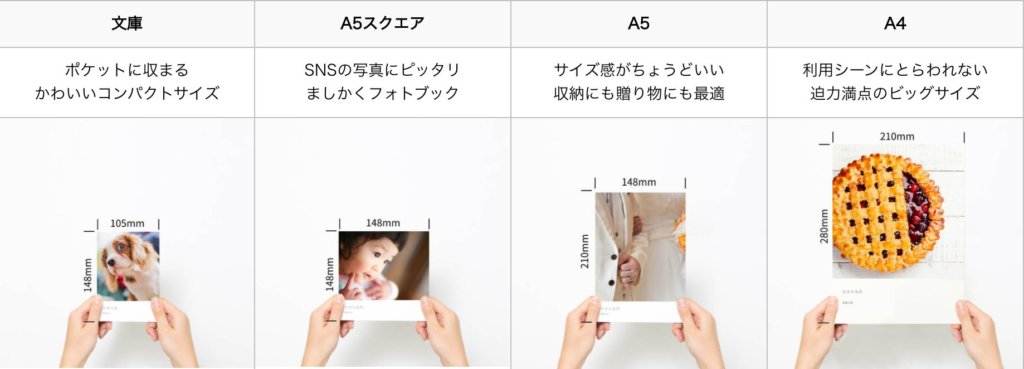
| スタンダード | プレミアム | プレミアムハード | |
|---|---|---|---|
| 特徴 | レーザープリンターをつかった美しい印刷。 本体にかぶせるタイプの巻きカバーが特徴。 | 開きやすいソフトカバーに、高級感のあるマット仕上げ。 | プレミアムと同じ、高画質・高級感のあるマット仕上げ。 表紙はハードカバーに高級感のあるマット印刷。 中身の紙は高級感のあるサテン紙で、より鮮やかで繊細。 |
| 紙質 | 表紙:マット系アート紙 (マットコーティング加工) 本身:マット紙 | 表紙:プレミアムマット (マットラミネート加工) 本身:プレミアムサテン | 表紙:プレミアムマット (マットラミネート加工) 本身:プレミアムサテン |
| カバー | 巻きカバー | ソフトカバー | ハードカバー |
| 印刷方式 | レーザープリンター | インクジェットプリンター | インクジェットプリンター |
| 色数 | 4色(CMYK) | 7色(CMYK+PC(フォトシアン)/ PM(フォトマゼンタ)/Gray(グレー) | 7色(CMYK+PC(フォトシアン)/ PM(フォトマゼンタ)/Gray(グレー) |
3種類のフォトブックレビュー

今回レビューするフォトブックは以下の3種類。
- 文庫(スタンダード)
- A5スクエア(スタンダード)
- A5(スタンダード)
どのタイプのフォトブックも共通でページ数を、
24P・36P・48P・72P・96P・144Pから選べます。
見開きの写真レイアウトも自由に決めることができるのでオリジナルのフォトブックを簡単に作ることができます。
また、表紙、背表紙、裏表紙にタイトル(コメント)を自由に入れることができます。
それぞれについて画像で詳細します。
文庫(スタンダード)
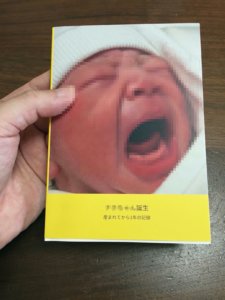
文庫は手のひらサイズのコンパクトなフォトブックです。
お値段も198円〜作ることができるので初めて作るかたにもおすすめです。
144Pでも798円〜作ることができるのでお財布にも優しいです。


A5スクエア(スタンダード)
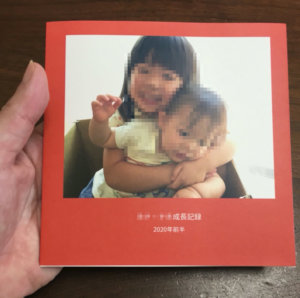
A5スクエアは、真四角の写真が可愛いコンパクトなフォトブックです。
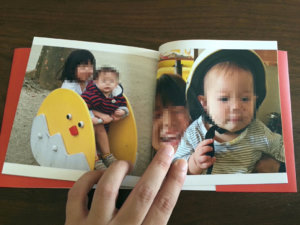
A5(スタンダード)
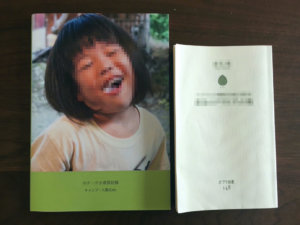
A5サイズの大きい写真なので見やすくプレゼントにもおすすめです。
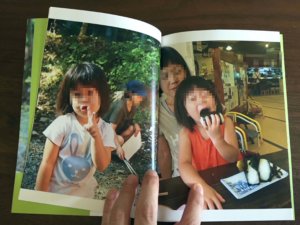
しまうまフォトブックは作り方も簡単

PCからも作成できます。
>>しまうまプリントフォトブック
- STEP1フォトブックを決める
4種類のフォトブックから選びます。
- STEP2ページ数を決める
- フォトブックのページ数を決めます。
- 24P・36P・48P・72P・96P・144Pから選べます。
- 写真レイアウトは後から編集できます。
- 最大で1ページ4枚の写真を入れることができます。
- STEP3写真を選ぶ
- フォトブックにしたい写真を選びます。
(※レイアウトは後から変更できます。)
- フォトブックにしたい写真を選びます。
- STEP4表紙・フォント・タイトルを決める
- 表紙の色・デザインとフォント、タイトルを決めます。
- 単色でのシンプルな表紙やイベント・季節用の表紙から好きなデザインを選べます。
- タイトルのフォント決めとタイトル・サブタイトルを決めます。
好きな表紙を選ぶ。タイトルのフォントを選ぶ。タイトル・サブタイトルを決める。 - STEP5編集・レイアウトを決める。
見開きの写真レイアウト・並び順を決めます。
写真ごとにコメントを入力することもできます。最大1ページ4枚の写真を入れられます。並び順を変更できます。 - STEP6プレビュー・仕上げを決める。
スタンダード・プレミアム・プレミアムハードから仕上げを選びます。
- STEP6注文
仕上がりをプレビューし、OKであれば注文します。
しまうまフォトブックの口コミ・評判
144ページはこの厚み!!!
これが1000円以下とか凄い。。
次は娘の6月〜7月半ばのフォトブックがさらに大きいサイズでくる…
楽しみでしかない。
そして3月〜5月のフォトブックを作る意欲が俄然わいた。
しまうまフォトブック、安いしそこそこ綺麗だしとても推せる(•̀ᴗ•́)و pic.twitter.com/LM15PxAHpe— ステラ✴︎4m (@vpikapikav) July 29, 2020
フォロワーさんからお勧めして頂いた、しまうまbookでフォトブック作ったんだけど、簡単で30ページで400円くらいでコスパが良くて大満足の出来でした。フジフィルムは許さん。(編集が大変だった上にアップロードできずに発注できなかった)
— たまこんぶ@9m (@Tamakombu) July 28, 2020
しまうまプリントのフォトブック届いたけどスタンダードだと残念画質だな😢あまりにがっかりで画質が良いところで作り直そうか悩み中💦
— ねこさん🎀4m(4/4) (@neko_miyao_sao) July 27, 2020
しまうまさん、早い!
もう届いた!
画質は良いとは言えない所もあるけど、安価でフォトブックが作れて満足は満足😀
スマホじゃなくてカメラの写真だったらもう少し綺麗だったりするのかな?
まだクーポンあるし8月になったら作ろう!
アルバスさんも早く届かないかなぁーっ! pic.twitter.com/5ETEg6Ie9u— はりこ (@rh0718) July 27, 2020
連休を有効活用すべくしまうまプリントのフォトブックを作ってじーじばーばに送ろうと思ってるんだけど、写真のアップロードに時間かかりすぎる😂皆考えること同じでアクセス集中してサーバー重たくなってるのかな🤣
— もっちゃむ®︎ (@mottyamdayo) July 26, 2020
しまうまの前回注文したフォトブックきてた\( ‘ω’)/
スクエアサイズ大きくていいな〜
文庫本サイズでも十分満足してたけど、大きい方が良いかも。
今後どのサイズで作ろうかなー。— ステラ✴︎4m (@vpikapikav) July 25, 2020
パンパースのポイント交換で
しまうまプリントのフォトブック作った✨
祖父母に渡す用やで
写真は大きい方がいいよねってことで1ページ1ショットにしたらめちゃでかい😂
自分たちで見るなら4分割でいいかな🥺
ドアップでもそれはそれでかわいけど😆
今回のメール便は無事届いたw
我が家用もほしい🥺 pic.twitter.com/0b1dNr0rUc— Aya26®@リハビリクライマー (@Aya72777746) July 22, 2020
2人ともしまうまフォトブックにしたよー!画質はちょっと荒いけど安くてじじばばにも配りやすいし、今後も同フォーマットで貯めてくのに抵抗ない値段だから気に入ってるよー!もし気になったら写真の感じとか動画とか送ろうか!
— ゆちこ®︎ 2y🎀&3m🦖(5/1) (@yuchi_baby) July 22, 2020
まとめ:お値段以上の満足感
フォトブックサービスもピンからキリまでありますが、しまうまフォトブックは手軽に安く作成できるのが一番のメリットです。
ここぞというイベント時の写真はプレミアムのハードカバー、日常的な子供の成長の記録はスタンダードという風に使い分けてもいいと思います。
スマホの中に溜まっている写真を一気にフォトブックにしてみると楽しいですよ!